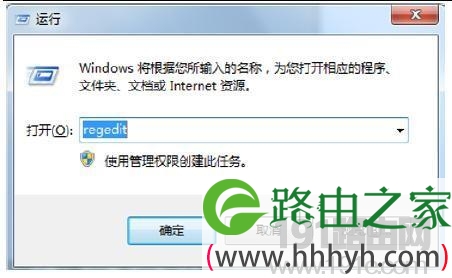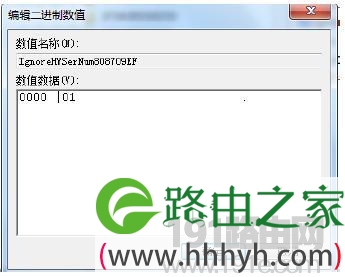亲,以下就是关于(原道M9i双系统安装教程),由“WiFi之家网”整理!
【导读】原道M9i双系统如何安装?相关系统问题,下面WiFi之家网小编为大家详细解答。
原道M9i双体系刷机包括两个部分,首先是装置安卓体系,其次装置Win8体系。我们刷机的时分要严厉依照教程的次序来操作,避免呈现错误。
一、安卓系统刷机:
1、下载刷机所需资源,包括刷机工具包、安卓固件包。
2、刷机工具安装:
分别安装三个程序:IntelAndroidDrvstup1.5.0.exe ,isocUSB-Diver-Setup-1.2.0.exe ,ManufacturingFlashTool_Stup_6.0.43.ece。
安装后打开桌面上的ManufacturingFlashTool,软件需要设置VID和PID端口号,点击“File”、“Settings”,设置如下图。设置完成后,保存退出即可。
3、注册表修改(退出各种杀毒软件)
开始——运行——输入“regedit”,进入注册表
“HKEY_LOCAL_MACHINE\SYSTEM\CurrentControlSet\Control\usbflags”
找到 808709EFFFFF。如果没有这个文件夹,请执行以下步骤:
右键——新建——项命名为808709EFFFFF
进入808709EFFFFF,查看是否有”IgnoreHWSerNum808709EF”,如果没有,请执行以下步骤:
右键——新建——二进制值——命名文件为:IgnoreHWSerNum808709EF——右键IgnoreHWSerNum808709EF——修改二进制数值,如下图。修改完成后,退出即可。
4、刷机说明
打开ManufacturingFlashTool,点击File——open选择软件包里面的*xml
平板进入DNX模式,关机状态,同时按住音量加和音量减,再按住开机键,即可进入DNX模式,机器插入USB线连接电脑,软件即开始烧录,完成后自动进入安卓系统,
二、Win8系统刷机
1、准备工具:
一台电脑,U盘(不小于8GB),USB接口键盘,USB HUB,OTG线,系统安装包(存放的磁盘为NTFS,因FAT32格式不支持单个文件大于4GB)
2、U盘制作
U盘插入电脑,格式化为NTFS。系统包XX.IOS解压出来,所有文件拷贝到U盘根目录
3、Win8系统安装
平板电脑插入U盘,和USB接口的键盘。设置从U盘启动电脑,开机时快速按下键盘ESC或者DEL键,进入主机BIOS设置,按方向键移动到BOOT项——BOOT OPTION #1——U盘,按F4保存退出。
4、从U盘启动时选择到windows,如下图(非常重要),开始全自动安装系统,无需操作,屏幕变为绿色表示完成。
按键盘任意键,则会关机,拔出U盘,重启,一个全新的系统安装完成,联网重新激活系统和office即可。
总结:以上就是WiFi之家网整理的原道M9i双系统如何安装?相关教程内容,希望能帮助到大家。
以上就是关于-常见问题-(原道M9i双系统安装教程)的教程!
原创文章,作者:常见问题,如若转载,请注明出处:https://www.224m.com/101865.html